
php Xiaobian Yuzai は、「U Disk Trace Cleaner Win8」というツールを紹介します。これは、ユーザーが Windows 8 システムで U ディスクに残った痕跡を簡単に消去できるようにします。 USB フラッシュ ドライブの人気により、重要なファイルを USB フラッシュ ドライブに保存し、異なるコンピュータ間でデータを転送するユーザーが増えています。ただし、これにはプライバシー セキュリティの問題もいくつか発生します。 「U ディスク トレース クリーナー Win8」は、ユーザーが他のコンピューター上の U ディスク使用記録をクリーンアップし、ユーザーのプライバシーを保護するのに役立ちます。個人ユーザーも企業組織も、この便利なツールの恩恵を受けることができます。
 使用していないデータを完全に消去する必要がある理由
使用していないデータを完全に消去する必要がある理由現在、情報漏洩が非常に深刻になっており、電子製品の返品や交換の際には、個人情報の漏洩を防ぐために、電子製品のデータをクリーンアップすることに注意する必要があります。一般の人が使用する最も一般的なデータ消去方法はフォーマットです。ただし、専門的なデータ復元ソフトウェアではフォーマットされたデータも復元できるため、フォーマットするだけではデータの安全性が完全に保証されるわけではありません。したがって、個人データをより安全に取り扱うためには、データ消去ソフトウェアを使用して完全にデータを消去することをお勧めします。
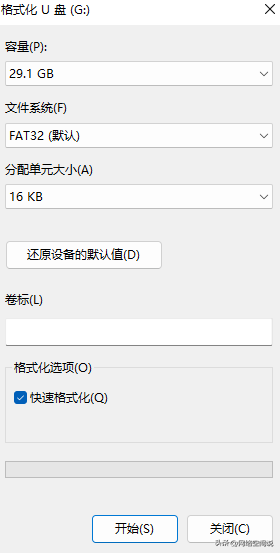
誰もが知っているように、フォーマットされたデータは実際にはデータ回復ソフトウェアを使用して回復できるため、不純な動機を持つ人々に門戸が開かれています。では、ストレージデバイス上のデータを完全に消去し、たとえデータが復元されても復元できないようにするにはどうすればよいでしょうか?
Windowsの組み込みツールを完全に消去する方法今日は、Windowsオペレーティングシステムに適しており、XP/Win7/Win8/Win10などのバージョンに適した非常に簡単な方法を紹介します。この方法では、Windows システムに付属する cipher と呼ばれるコマンド ライン ツールを使用します。このツールは、ファイルを暗号化するだけでなく、ハードディスクの残りの領域を消去して、削除されたファイルを安全に削除できます。 この方法は非常に簡単で、次の手順に従うだけです。 1. Win R キーを押してコマンド プロンプト ウィンドウを開き、「cmd」と入力して Enter キーを押します。 2. コマンド プロンプト ウィンドウで「cipher /w:C:\」と入力し、Enter キーを押します。これにより、C ドライブの残りのスペースが消去され、削除されたファイルが安全に削除されます。 3. 他のパーティションの残りのスペースをクリアしたい場合は、「C:\」をクリアしたいパーティションのドライブ文字に置き換えます。 この方法は非常に簡単で、追加のソフトウェアは必要ありません。 Windows システムに付属の暗号コマンド ライン ツールを使用するだけで、簡単に行うことができます。
暗号を使用してデータを消去する方法:
管理者として、cmd コマンド ウィンドウを開きます: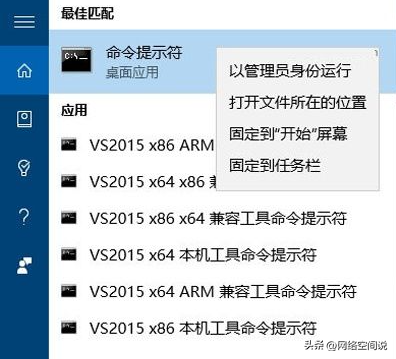 open cmd コマンド ウィンドウで、次のように入力します。
open cmd コマンド ウィンドウで、次のように入力します。 cipher /w:U # ここで、U は D、G
cipher などのドライブ文字を指します。通常、cipher はストレージ領域を 3 回消去します。 . 消去:
初回は 0x00 を書き込みます。
2 回目は 0xff を書き込みます。
最後に乱数を書き込みます。
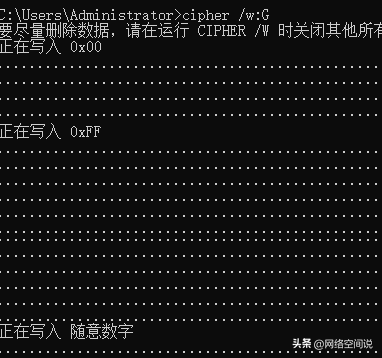
注: 暗号化によるデータの消去には長い時間がかかるため、必ずお待ちください。
以上がUディスクトレースクリーニングwin8の詳細内容です。詳細については、PHP 中国語 Web サイトの他の関連記事を参照してください。